麥克風在 Google Meet 中無法使用?嘗試這些常見的修復

發現解決 Google Meet 麥克風問題的有效方法,包括音頻設置、驅動程序更新等技巧。
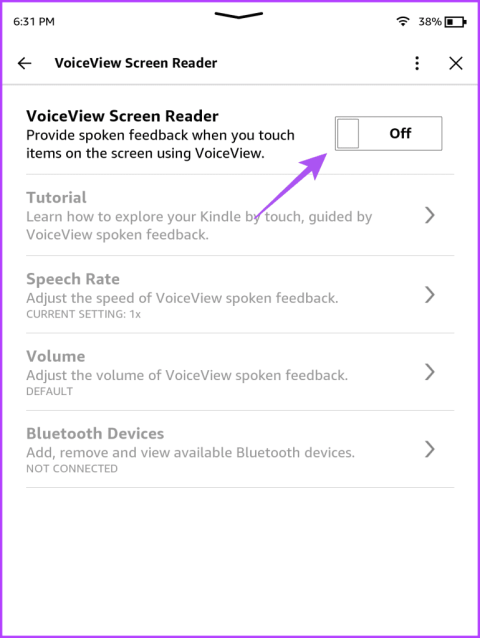
重點
VoiceView 螢幕閱讀器是一項輔助功能,可讓您透過藍牙收聽 Kindle 書籍。此功能適用於所有支援藍牙的 Kindle 型號。
步驟 1:在 Kindle主畫面上,點選右上角的三個垂直點,然後選擇「設定」。
步驟 2:點選輔助功能並選擇VoiceView 螢幕閱讀器。
步驟 3:啟用VoiceView 螢幕閱讀器的切換。
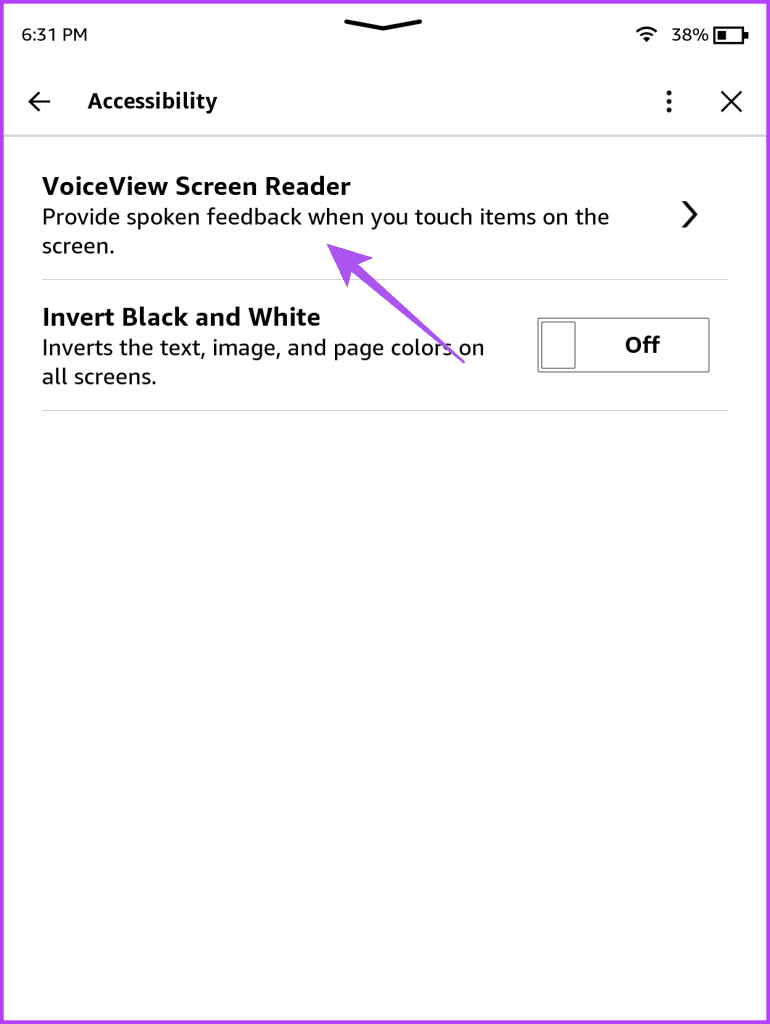
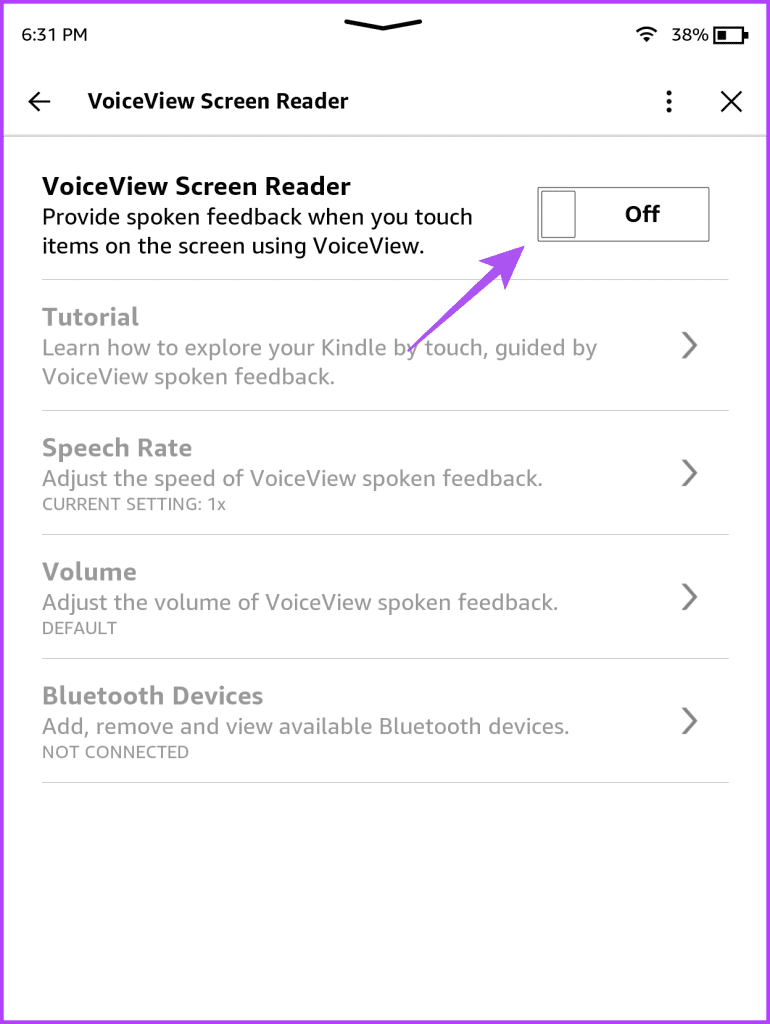
步驟 4:當您的 Kindle 裝置嘗試與藍牙裝置連線時,請將其保持在配對模式。
步驟 5:當您的 Kindle 偵測到藍牙裝置後,將兩根手指放在 Kindle 螢幕上即可完成配對過程。
配對藍牙裝置後,您在 Kindle 上導航時將聽到音訊回應。您必須先選擇然後雙擊才能使用該功能或選項。
步驟 6:返回並開啟您正在閱讀的書籍以使用文字轉語音功能。
開啟書籍後,功能將自動開始運作。
步驟 1:在 Kindle主畫面上,點選右上角的三個垂直點,然後選擇「設定」。
步驟 2:點選輔助功能並選擇VoiceView 螢幕閱讀器。
第 3 步:點選語速。選擇您喜歡的閱讀速度。
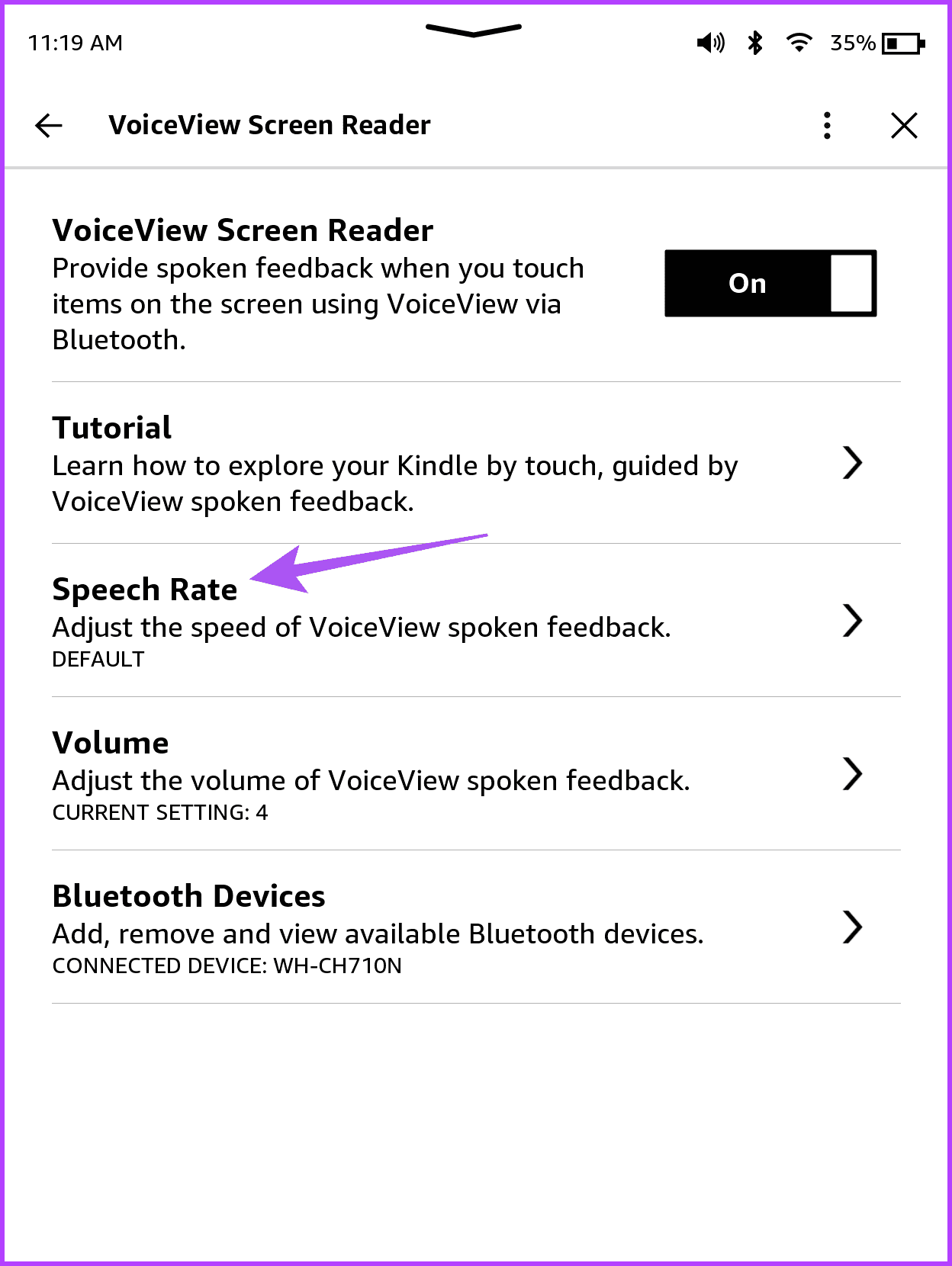
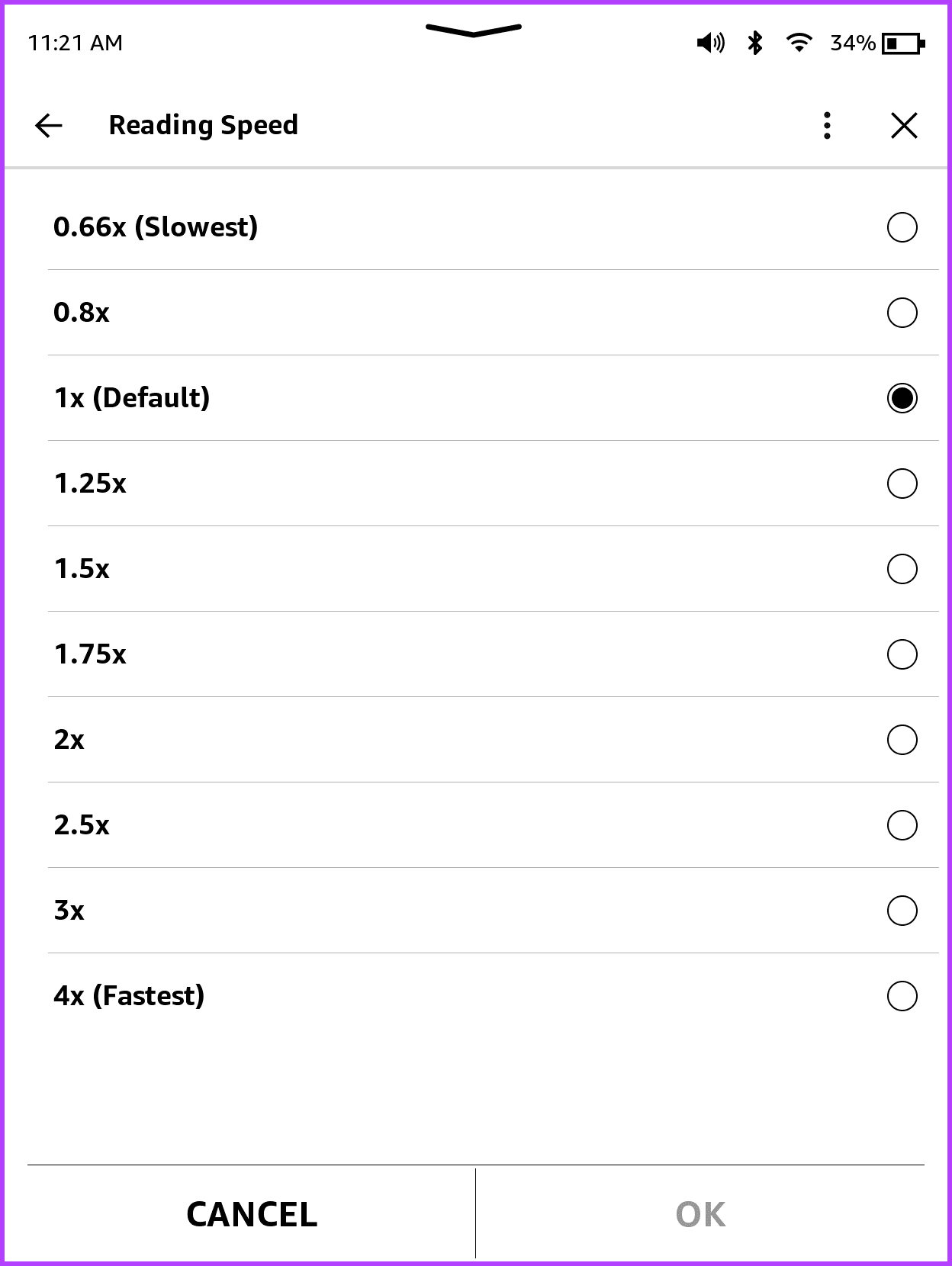
第 5 步:返回並點擊音量。選擇您選擇的文字轉語音音量級別,讓您的 Kindle 大聲朗讀。
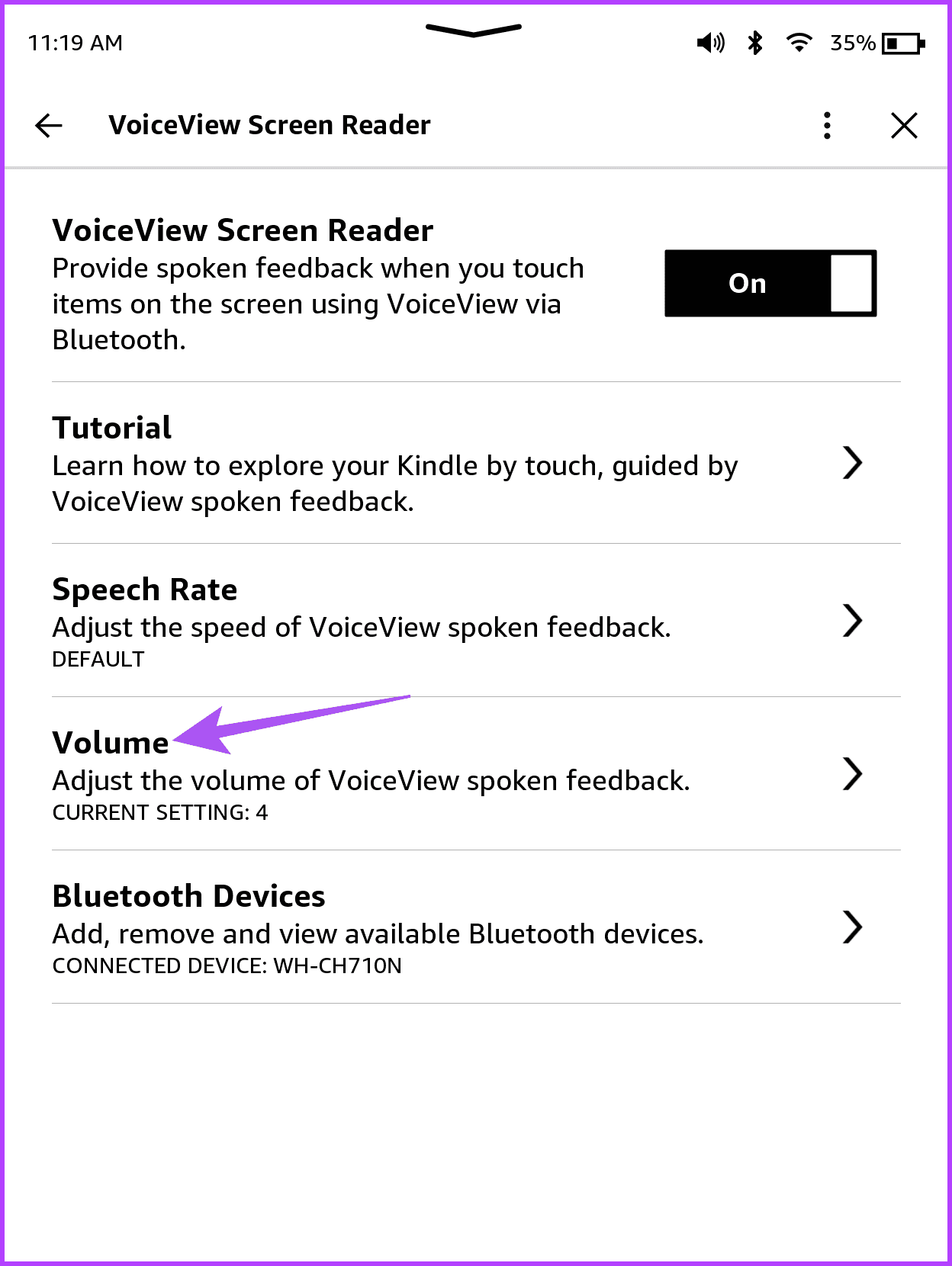
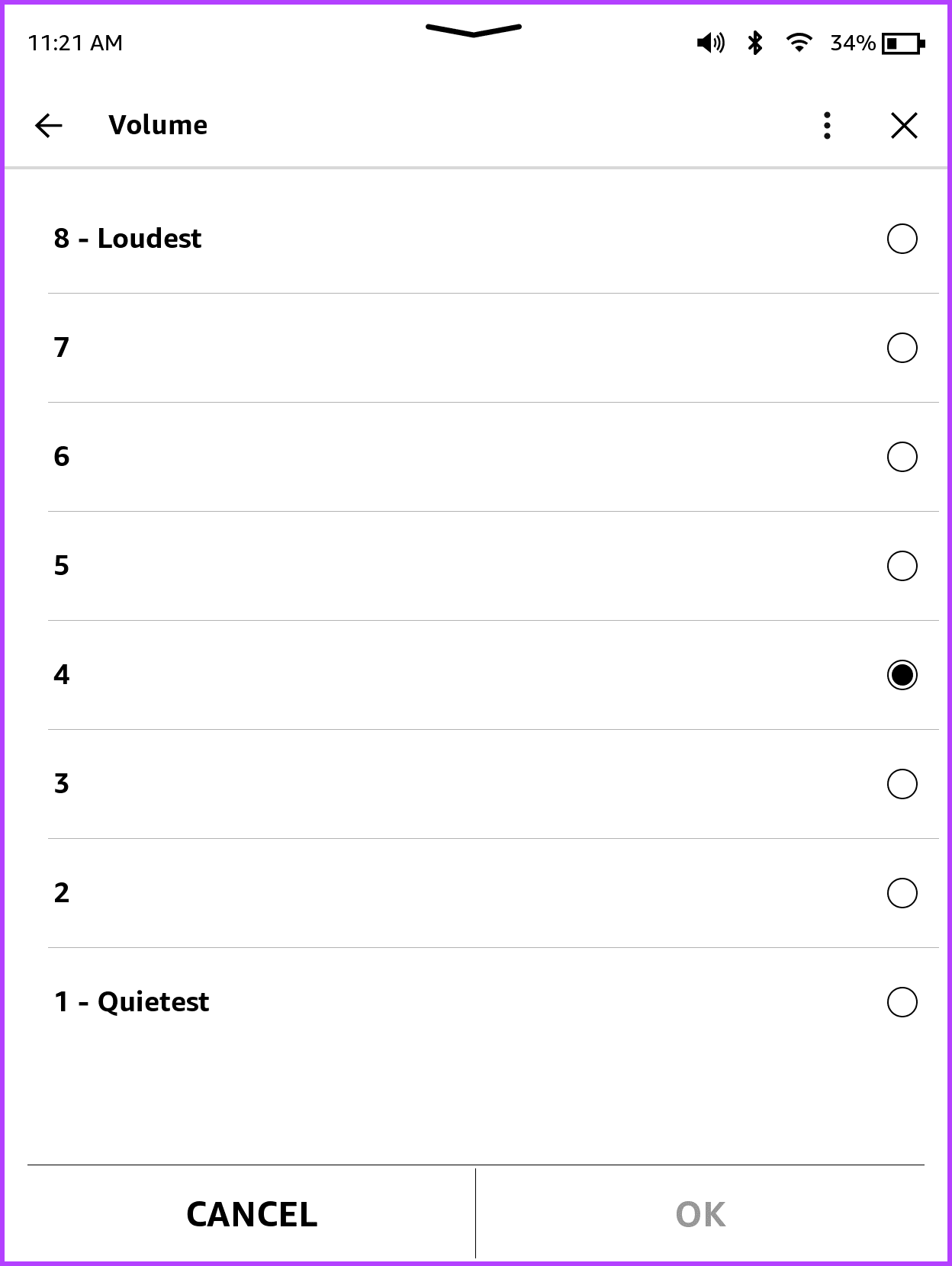
若要中斷藍牙設備或連接到先前新增的設備,請點擊藍牙設備。
您可以再次點擊VoiceView 螢幕閱讀器的開關,然後選擇「關閉」將其停用。
如果您無法使用 Kindle 上的 VoiceView 螢幕閱讀器功能,請重新連接您的藍牙裝置。
步驟1:在Kindle主頁上,點選右上角的三個垂直點,然後選擇「設定」。
步驟 2:點選輔助功能並選擇VoiceView 螢幕閱讀器。
步驟 3:點選藍牙裝置。選擇「藍牙精靈」以中斷 Kindle 與所有藍牙裝置的連線。
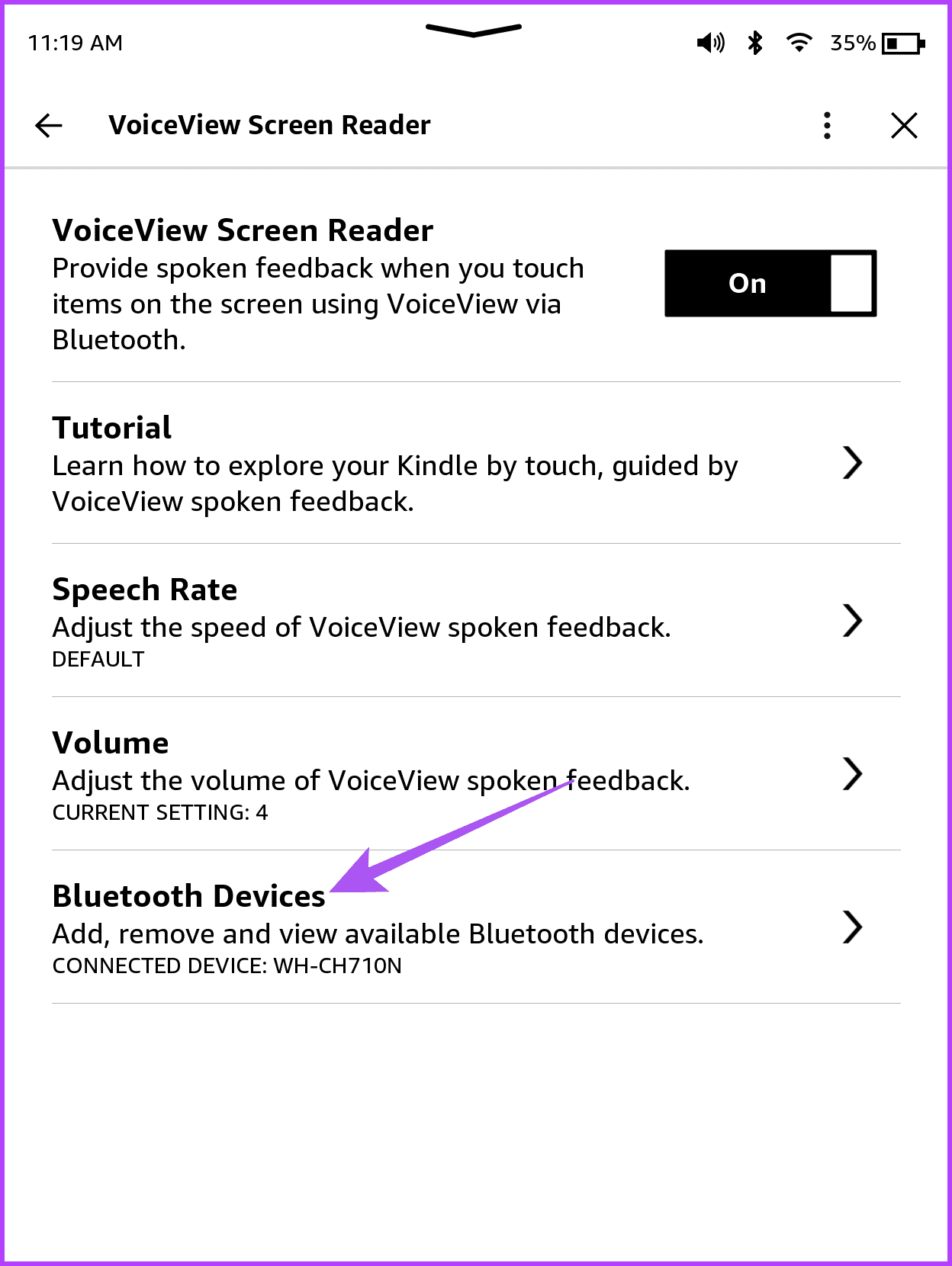
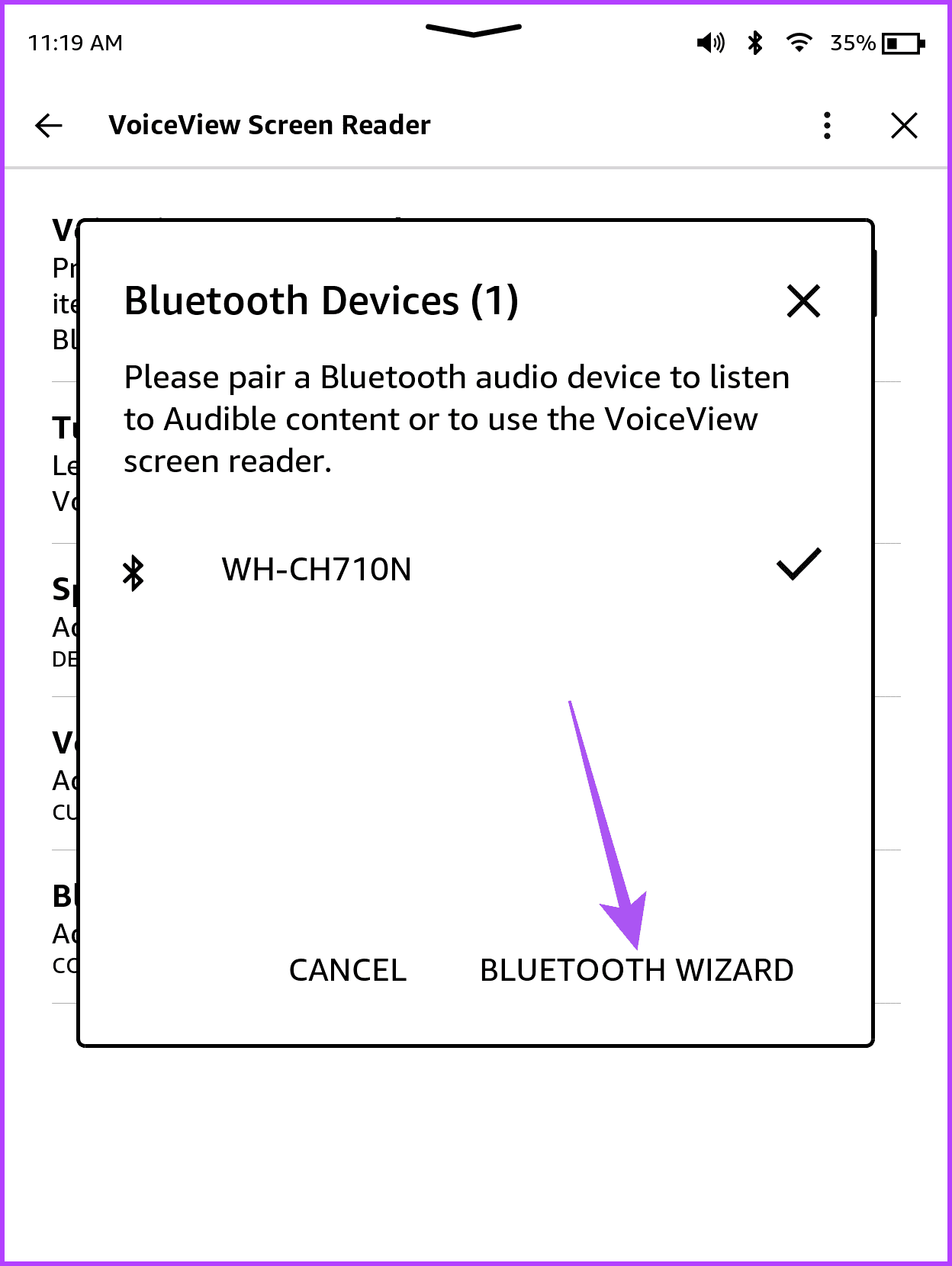
步驟5:重新連接Kindle與藍牙裝置並檢查問題是否解決。
VoiceView 螢幕閱讀器無法運作的另一個原因可能是您的 Kindle 電池電量不足。我們建議充電並稍後再檢查問題是否已解決。如果您的Kindle 無法充電,請參閱我們的貼文。
如果問題仍然存在,您可能需要安裝新的 Kindle 軟體更新。以下是檢查方法。
步驟 1:點擊Kindle 螢幕頂部的向下箭頭以顯示更多選項。然後,選擇所有設定。
步驟 2:點擊右上角的三個垂直點,然後選擇更新您的 Kindle。
如果該選項呈灰色,則您的 Kindle 已經在最新的軟體版本上運行。
如果您的Kindle 不允許您在閱讀電子書時保存精彩內容,您也可以參考我們的文章。
發現解決 Google Meet 麥克風問題的有效方法,包括音頻設置、驅動程序更新等技巧。
在 Twitter 上發送訊息時出現訊息發送失敗或類似錯誤?了解如何修復 X (Twitter) 訊息發送失敗的問題。
無法使用手腕檢測功能?以下是解決 Apple Watch 手腕偵測不起作用問題的 9 種方法。
解決 Twitter 上「出錯了,重試」錯誤的最佳方法,提升用戶體驗。
如果您無法在瀏覽器中登入 Google 帳戶,請嘗試這些故障排除提示以立即重新取得存取權限。
借助 Google Meet 等視頻會議工具,您可以在電視上召開會議,提升遠程工作的體驗。
為了讓您的對話更加安全,您可以按照以下步驟在行動裝置和桌面裝置上為 Instagram 聊天啟用端對端加密。
了解如何檢查您的 Dropbox 安全設定有助於確保您的帳戶免受惡意攻擊。
YouTube TV 為我們提供了許多堅持使用的理由,因為它融合了直播電視、點播視頻和 DVR 功能。讓我們探索一些最好的 YouTube 電視提示和技巧。
您的三星手機沒有收到任何通知?嘗試這些提示來修復通知在您的 Samsung Galaxy 手機上不起作用的問題。








